PowerPoint est un outil fantastique pour présenter vos idées de manière intéressante. Parfois, vous souhaiterez peut-être le configurer pour qu’il exécute automatiquement un diaporama, ce qui peut être utile pour des événements tels que des fêtes ou des conventions. Vous trouverez ci-dessous un guide concis pour créer un diaporama en boucle dans PowerPoint.
Créez votre diaporama en boucle
Un diaporama en boucle fera défiler automatiquement vos diapositives et recommencera au début une fois terminé. Voici comment le configurer :
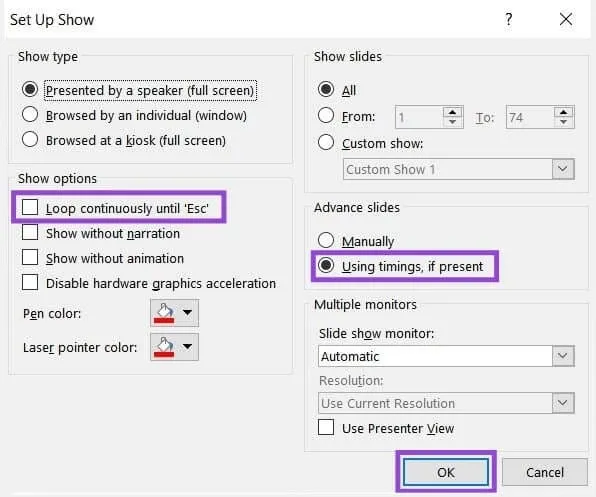
- Ouvrez votre présentation et accédez à l’onglet « Diaporama ».
- Sélectionnez « Configurer le spectacle » dans le groupe « Configurer ».
- Dans la fenêtre « Configurer le spectacle », cochez la case « Boucler en continu jusqu’à « Esc » ».
- Sélectionnez l’option « Utiliser les timings, s’ils sont présents » sous « Diapositives avancées ».
- Cliquez sur « OK » pour confirmer.
Ensuite, définissez des minutages automatiques pour vos diapositives :
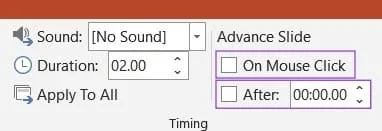
- Sélectionnez toutes les diapositives dans la fenêtre « Plan » (cliquez sur la première diapositive, maintenez la touche Maj enfoncée et cliquez sur la dernière diapositive).
- Allez dans l’onglet « Transitions ».
- Décochez « Au clic de souris » dans le groupe « Timing ».
- Cochez l’option « Après » et définissez l’heure souhaitée pour les transitions de diapositives.
Vous pouvez également définir des durées de diapositives individuelles en les sélectionnant et en ajustant les durées de la même manière.
Découverte d’autres options de configuration de diaporama
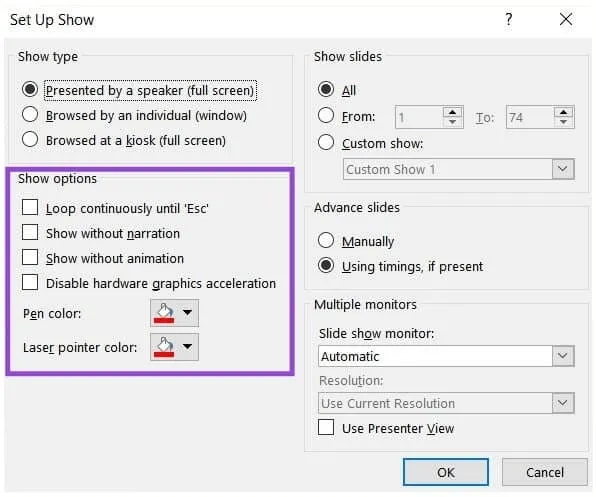
Dans l’option « Configurer le diaporama », vous disposez de différentes configurations pour améliorer votre présentation :
Afficher les options
- Pas de narration : désactiver la narration pendant la boucle.
- Aucune animation : désactivez toutes les animations de diapositives pour plus de simplicité.
- Désactiver l’accélération graphique matérielle : aide à prévenir les problèmes de performances en cas de plantage.
- Couleurs du stylo et du pointeur laser : personnalisez les couleurs selon vos préférences personnelles.
Afficher les diapositives
Masquez des diapositives spécifiques en cliquant dessus avec le bouton droit de la souris dans la fenêtre Plan et en choisissant « Masquer la diapositive ». Utilisez les options « Afficher les diapositives » pour créer un diaporama personnalisé :
- Sélectionnez « Diaporama personnalisé » dans l’onglet « Diaporama ».
- Cliquez sur « Nouveau » dans la fenêtre contextuelle.
- Sélectionnez les diapositives à inclure et cliquez sur « Ajouter ».
- Organisez l’ordre des diapositives à l’aide de « Haut », « Bas » et « Supprimer ».
- Donnez un nom à votre émission et cliquez sur « OK ».
Plusieurs moniteurs
Si vous utilisez plusieurs moniteurs, sélectionnez votre écran et activez « Vue Présentateur » pour un meilleur contrôle.
Afficher le type
Choisissez comment vous souhaitez que votre spectacle soit présenté :
- Présenté par un conférencier : plein écran, avec boucle désactivée.
- Parcouru par un individu : vue fenêtrée avec boucle activée.
- Navigué sur un kiosque : Plein écran avec boucle activée automatiquement.



Laisser un commentaire